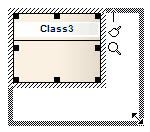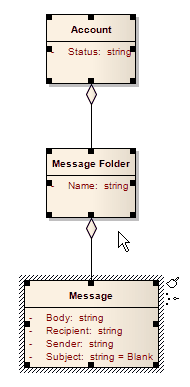调整元素大小
您可以使用光标或各种菜单选项来更改元素或组中几个元素的大小。
使用手柄调整大小
|
|
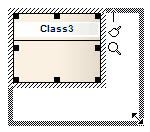
|
在图中选择一个元素或一组元素,然后:
- (单个元素)用鼠标拖动出现在每个角和侧面的调整大小手柄,以调整元素的大小(光标切换到图像中的双箭头)
如果启用了“布局>对齐> <网格选项>智能放置指导”和“显示智能放置指导”选项,则在移动调整大小手柄时,指导线将显示以显示调整大小的顶部,底部,侧面或边缘中心点的位置与相邻元素有关,但请注意,这些对象必须是现代的-不得处于图表的不同层次或分区中 - 按住Ctrl键,然后使用箭头键按增量调整元素的大小;制作元素:
-较宽-按Ctrl +向右键
-缩小-按Ctrl +向左键
-较高-按Ctrl +向下键
-短一点-按Ctrl +向上键 - 使用“布局>图表>选择>自动调整所选元素的大小”或按Alt + Z,将所选元素的大小自动调整为默认大小
如果您选择多个元素,则在这些元素的右键单击上下文菜单中也可以使用“自动调整大小”。
|
将一组对象调整为特定大小
|
|
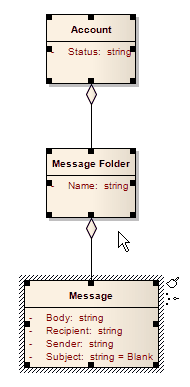
|
如果右键单击一组选定的对象,则可以使用上下文菜单选项将它们调整为相同的尺寸(高度,宽度或两者)。
使用Ctrl +单击选择多个元素时,可以右键单击并选择使用最后选择的(阴影线)对象的尺寸来设置其他选定对象的尺寸的选项。
例如,在此图中,消息类别的高度和宽度用于设置帐户和消息文件夹类别的高度和宽度。
这些步骤是:
- 将一个元素设置为所需的大小(例如,消息)。
- 选择该元素以及要调整大小的元素(例如,“帐户”和“邮件文件夹”)。
- 右键单击预大小元素(消息)。
- 选择适当的调整大小选项(“相同高度”,“相同宽度”或“相同高度和宽度”)。
|
学到更多